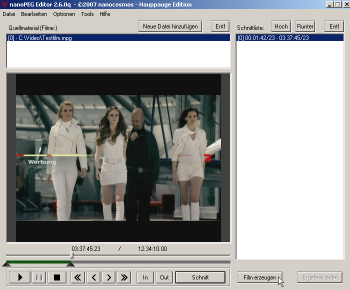Einleitung
Die Sendung mit der Maus oder andere Techniksendungen aufzeichnen, das Wichtige herausschneiden und dann auf eine Silberscheibe brennen - das klingt gut, hat aber seine Tücken. Die letzte Überraschung kam mit der Umstellung auf digitalen TV-Empfang: Eigentlich wollte ich nur die TV-Karte wechseln und meine Softwarelösung beibehalten, aber ich musste lernen, dass MPG für DVB etwas anderes ist als MPG für DVD ( Details ). Die Software musste also umgestellt werden - man hat ja sonst nichts zu tun..
Im Folgenden beschreibe ich die ersten Schritte für Einsteiger, wie
- eine DVD mit Hilfe einer analogen TV-Karte erstellt werden kann
- Videodaten MPG (DVB) in MPG (DVD) mit PVAStrumento und Cuttermaran umgewandelt werden können, um danach digital ausgestrahlte Videos mit beliebigen Videobearbeitungsprogrammen weiter verarbeiten zu können
- DVDs komplett mit Freeware erstellt werden können (dieser Teil ist bisher nur geplant)
Mein Gedanke ist, dass erst einmal überhaupt etwas funktionieren muss, danach kann man die Lösung verbessern. Freeware verwende ich gerne, aber wenn ich eine zeitsparende Lösung finde, darf sie auch etwas kosten. Ich brauche keine High-Tech-Alleskönner-Lösung, sondern will einfach meinen Videorekorder nicht mehr sehen. Auf Hintergrundwissen und Fachausdrücke kommt es mir nicht an, es soll einfach nur funktionieren;-)
Trotzdem habe ich nichts dagegen, wenn mich Fachleute auf Fehler hinweisen.
Ich danke allen Autoren von Software und Anleitungen für Ihre Hilfe.
Beschriebene Wege im Überblick
Die Vielzahl der möglichen Wege von Fernsehsignal über den PC auf DVD macht die Sache für den Anfänger nicht einfacher, deshalb beginne ich mit einer Übersicht der von mir erprobten Wege. Darunter folgen ein bisschen Theorie, detaillierte Anleitungen für die einzelnen Schritte mit den Programmen und ein kurzer Vergleich der TV-Karten .
| Aufnehmen | Demuxen | Schneiden | Muxen | Authoring | Brennen | |||||
|---|---|---|---|---|---|---|---|---|---|---|
| → Eingangs-signal auf Festplatte | Format | → Bild und Ton trennen | Format | → Werbung entfernen | Format | → Bild und Ton vereinen | Format | → DVD-Struktur erzeugen | Format | → DVD-Struktur auf DVD brennen |
| Analoges Signal von Receiver, Video-rekorder, DVD-Player o.ä. mit analoger TV-Karte | MPG (DVD) | = | MPG (DVD) | ⇐ Beschreibung | Video_TS BUP IFO VOB | |||||
TMPGenc MPEG Editor (kommerziell)
| Platzhalter für Alternativen | Im Prinzip jedes Brennprogramm | ||||||||
Ulead DVD MovieFactory (kommerziell)
| Ulead DVD MovieFactory | Ulead DVD MovieFactory | ||||||||
| Project X Verarbeitet: MPG(DVD) und (DVB) | Bild: M2V MPV Ton: MP2 MPA AC3 o.ä. | Cuttermaran | Bild: M2V MPV Ton: MP2 MPA AC3 o.ä. | Cuttermaran | Platzhalter für Alternativen | Clone DVD (kommerziell) kann lange Filme eindampfen oder auf mehrere DVD verteilen | ||||
| Digitales Signal ( DVB -S, DVB-T, DVB-C usw.) mit mit digitaler TV-Karte | MPG (DVB) | kann entfallen | GUI for dvdauthor verarbeitet AC3 | |||||||
| PVAStrumento | Platzhalter für Alternativen | ULead DVD MovieFactory verarbeitet AC3 nicht | ||||||||
| ungeprüfte Einzelprogramme | MPEG2Schnitt | ImagoMPEG-Muxer | MuxMan | |||||||
| ungeprüfte All-In-One | DVR-Studio Pro | |||||||||
Ein bisschen Theorie
MPG(DVB) und MPG(DVD)
Digitalfernsehen (DVB = digital video broadcasting) und DVD (digital video disc) verwenden im Prinzip das gleiche Format MPEG-2, deshalb haben ihre Dateien die gleiche Endung *.MPG. MPEG-2 ist ein Verfahren zur Kompression von Video- und Audiodaten, das von der Moving Picture Experts Group (MPEG) festgelegt wurde und für DVD und digitale Fernsehsignale verwendet wird. (→ Wikipedia: MPEG, MPEG-2 ).
Im Detail gibt es aber Unterschiede. Von den Fernsehsendern wird MPG (transport stream) gesendet und DVDs speichern MPG (programm stream). Ich kürze die Verfahren MPG(DVB) und MPG(DVD) ab.
Wegen dieses Unterschieds können nicht alle Videobearbeitungsprogramme MPG(DVB) verarbeiten. Sie können es aber, nachdem man MPG(DVB) in MPG(DVD) umgewandelt hat, z.B. durch Demuxen mit PVAStrumento oder ProjectX und anschließendem Muxen mit Cuttermaran . Bei der Gelegenheit kann man den Film mit Cuttermaran auch noch schneiden.
- Genaueres beschreibt Wiljo Heinen, der Autor von Cuttermaran, auf seiner Seite Offeryn
- Wikipedia: DVB (Digital Video Broadcasting bzw. Digitaler Videorundfunk)
Bild und Ton - demuxen und muxen - MPV/MPA und M2V/MP2
Filme bestehen bekanntlich aus Bild- und Ton-Informationen, die zwar in einer gemeinsamen (MPG-)Datei transportiert werden, aber nicht gemeinsam verarbeitet werden können. Bevor man Werbung herausschneiden kann, muss die gemeinsame Datei also zerlegt werden. Beim anschließenden Wiedervereinen von Bild- und Tonspur wird das Problem der Umwandlung von MPG(DVB) in MPG(DVD) automatisch gelöst, denn die üblichen Programme erzeugen MPG(program stream), der für DVDs benötigt wird.
Demultiplexen oder kurz demuxen ist das Zerlegen einer Film-Datei in getrennte Bild- und Ton-Dateien. Multiplexen oder kurz muxen ist der umgekehrte Vorgang, d.h. das Vereinigen von Bildspur und Tonspur in einer Datei. Zum Demuxen dienen ProjectX und PVAStrumento, dabei entstehen Datei-Formate wie M2V und MP2, oder MPV und MPA. Diese können von Cuttermaran geschnitten und gemuxt oder von vielen anderen Programmen verarbeitet werden. Auch All-In-One-Programme demuxen und muxen, aber das sieht man von außen nicht.
Die typische Reihenfolge der Videobearbeitung ist also: Demuxen - Werbung herausschneiden - Muxen - DVD erzeugen.
Den letzten Schritt vor dem Brennen nennt Authoring. Authoring ist das Zusammenstellen einer DVD mit Menü, Kapitel, Sprungmarken usw.
Frames - bildgenaues Schneiden - encodieren und decodieren
Damit die Datenmengen nicht zu groß werden, speichert MPG nur etwa jedes 12te Bild vollständig, die so genannten I-Frames. Dazwischen liegen etwa 0,5 Sekunden lang P- oder B-Frames, für die nur die Änderungen ggü. dem vorhergehenden Bild übertragen werden.
Wenn zwischen den unabhängigen I-Frames geschnitten wird, muss aus den umliegenden Bildern ein neues I-Frame erstellt werden. Diesen Vorgang nennt man encodieren, er ist aufwändig und nicht alle Programme beherrschen es. Nur mit Programmen, die encodieren, kann man bildgenau bzw. framegenau schneiden und Werbung möglichst rückstandsfrei herausschneiden.
Grobes Schneiden nenne ich, wenn man nur an I-Frames schneiden kann. Dabei können an jeder Schnittstelle bis zu 0,5 Sekunden unerwünschte Filmsequenzen übrig bleiben - oder erwünschte Abschnitte verloren gehen. Grobes Schneiden verwende ich nur, um Filmsequenzen vorne und hinten zu stutzen.
Beim Encodieren werden die einzelnen Bilder neu berechnet, das dauert ziemlich lange und verschlechtert die Qualität. Bei manchen Programmen (z.B. TMPGenc, Cuttermaran ) ist dies kein großes Problem, da sie nur die Abschnitte bis zu den nächsten I-Frames encodieren, und das sind max. 0,5s Video. Andere Programme (z.B. Ulead DVD MovieFactory ) berechnet beim geringsten Schnitt den kompletten Film neu, was nicht nur sehr lange dauert, sondern auch zu Qualitätsverlust führt.
Wege vom TV zur DVD
Vorweg muss natürlich der Film auf der Festplatte liegen.
Weg 1: Ulead DVD MovieFactory
Abfolge:
- Grobschnitt mit den nanoPEG Editor (kann entfallen)
- Alle weiteren Schritte mit Ulead DVD MovieFactory
Bewertung:
Schneiden mit Ulead DVD MovieFactory bedeutet, dass der Film neu berechnet wird. Das dauert sehr lange und verschlechtert die Qualität. Deshalb vermeide ich diesen Weg immer.
Für Digitalfernsehen geht dieser Weg nicht, weil Ulead DVD MovieFactory den ausgestrahlten MPG-Code für DVB nicht direkt verabeiten kann.
Weg 2: TMPGenc MPEG Editor → Ulead DVD MovieFactory
Abfolge:
- Schneiden mit TMPGenc MPEG Editor
- DVD erstellen mit Ulead DVD MovieFactory
Bewertung:
Nachdem der Film mit dem MPEG Editor geschnitten wurde, kann ihn die Moviefactory ohne Zeit- und Qualitätsverlust auf DVD brennen. Leider funktioniert dieser einfache Weg aus dem analogen Zeitalter nicht mehr, weil die digital ausgestrahlten MPG-Dateien weder vom MPEG Editor noch von der Movie Factory verarbeitet werden.
Weg 3: PVAStrumento → Cuttermaran → TMPGenc MPEG Editor → Ulead DVD MovieFactory
Abfolge:
- Demuxen mit PVAStrumento
- Muxen mit Cuttermaran
- Schneiden mit TMPGenc MPEG Editor
- DVD erstellen mit Ulead DVD MovieFactory
Bewertung:
Durch Demuxen und Muxen wird MPG(DVB) in MPG (DVD) übertragen und kann danach vom MPEG Editor und der Movie Factory verarbeitet werden. Der Umweg über Demuxen und Muxen ist eine einfache Ergänzung, wenn man vorher mit analogen TV-Karten aufgezeichnet hat.
Weg 4: PVAStrumento → Cuttermaran → Ulead DVD MovieFactory
Abfolge:
- Demuxen mit PVAStrumento
- Schneiden und Muxen mit Cuttermaran
- DVD erstellen mit Ulead DVD MovieFactory
Bewertung:
Das Schneiden wird jetzt in den Cuttermaran verlegt, dadurch entfällt das kommerzielle Programm TMPGenc MPEG Editor. Beachten Sie, dass Cuttermaran für bildgenaues Schneiden mit einem Encoder aufgerüstet werden muss.
Die Übergabe zwischen Cuttermaran und der Movie Factory kann als MPG (gemuxt) oder M2V/MP2 oder MPV/MPA (demuxt) erfolgen.
Weg 5: PVAStrumento → Cuttermaran → ProjectX → GUI for dvdauthor → CloneDVD
Abfolge:
- Demuxen mit PVAStrumento
- Schneiden und Muxen mit Cuttermaran
- Erneutes Demuxen mit ProjectX
- DVD-Struktur erstellen mit GUI for dvdauthoring
- DVD brennen mit CloneDVD
Bewertung:
Als einmal die Filmbrennerei eine sehr lange Video-Datei nicht verarbeiten wollte, kam ich auf das Programm GUI for dvdauthor . Auch GUI hatte Vorbehalte gegen die MPG-Datei, aber die wiederholt demuxten Dateien angenommen und eine DVD-Struktur daraus erstellt. Das hätte die Filmbrennerei wohl auch gekonnt, aber jetzt ist GUI auf der Festplatte.
CloneDVD hat die DVD-Struktur noch etwas komprimiert und auf einen zweilagigen Rohling gebrannt. Das wiederholte Demuxen des MPG(DVD)-Codes gelang mit PVAStrumento übrigens nicht.
Weg 6: PVAStrumento → Cuttermaran → GUI for dvdauthor → CloneDVD
Abfolge:
- Demuxen mit PVAStrumento
- Schneiden mit Cuttermaran (ohne Muxen)
- DVD-Struktur mit GUI for DVDauthoring erstellen
- DVD brennen mit CloneDVD
Bewertung:
GUI for DVDauthoring ersetzt die kostenpflichtige Filmbrennerei, sodass DVDs ohne Softwarekosten erstellt werden können - vorausgesetzt, ein Brennprogramm ist vorhanden.
Die Übergabe zwischen Cuttermaran und GUI for DVDauthoring kann als MPV/MPA (demuxt) erfolgen.
Rückweg: DVD in MPG zurückwandeln und bearbeiten
Gelegentlich möchte man die Dateien einer Video-DVD zurück in MPG verwandeln und bearbeiten, z.B. schneiden. Im Prinzip ist das einfach, denn die *.vob-Dateien auf einer DVD sind MPG-Dateien und müssen nur umbenannt werden. In der Praxis gibt es Probleme, z.B. wenn die Tonspur im ac3-Format vorliegt.
Abfolge:
- Demuxen der Dateien VTS_01_1.VOB, VTS_01_2.VOB usw. mit PVAStrumento oder ProjectX .
- Schneiden mit Cuttermaran
Bewertung:
Die großen VOB-Dateien, die Bild- und Ton-Informationen enthalten, können von PVAStrumento und ProjectX in einem Zug demuxt und zu je einer Bild- und Ton-Datei zusammengefasst werden. Diese Programme funktionieren auch, wenn die Tonspur im AC3-Format vorliegt, machten bei einzelnen Versuchen aber Problem. Bei ProjectX gabe es unzählige Warnungen und anschließende Tonaussetzer, bei PVAStrumento einen deutlichen Versatz zwischen Bild und Ton. Möglicherweise liegt das Problem beim Muxen mit Cuttermaran, aber das konnte ich nicht überprüfen.
Anleitungen
nanoPEG Editor for WinTV (Hauppauge Edition)
nanoPEG Editor for WinTV ist ein einfaches Programm zum Schneiden von MPG-Dateien.
Merkmale
- Das Programm schneidet nicht Bild-genau, sondern nur an I-Frames, die ca. alle 0,5 Sekunden auftreten. Mir ist das zu grob, um Werbung herauszuschneiden.
- Das Programm kommt nicht nur mit MPG (DVD), sondern auch mit MPG (DVB) zurecht, hat aber seine Mühe damit. Es schneidet manchmal an einer anderen Stelle als angezeigt, den Versatz kann man erst in einem zweiten Versuch abschätzen und ungefähr ausgleichen.
- Das Programm ist wenig komfortabel, aber schnell.
- Kosten: ältere Versionen sind als Sharewaren erhältlich (→ googeln).
Ich setze nanoPEG Editor for WinTV nur für den Grobschnitt vor der weiteren Bearbeitung ein, d.h. wenn die Aufzeichnung die ganze Nacht lief und mich nur eine Sendung interessiert. Das geht viel schneller als eine 15GB-Datei vor dem Schneiden zu demuxen.
Video laden
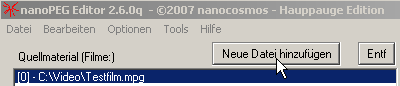
Video-Datei laden
Öffnen einer Videodatei in nanoPEG.
- Der Dateiname Testfilm.mpg erscheint natürlich erst, nachdem "Neue Datei hinzufügen" ausgewählt wurde.
- Verarbeitet werden *.mpg-Dateien, auch wenn sie vom Digitalfernsehen stammen (MPG (DVB)).
- Es können mehrere *.mpg-Dateien geöffnet und zusammengesetzt werden.
Video schneiden
Schneiden einer Videodatei mit nanoPEG.
- Mit nanoPEG schneidet man den Film heraus, nicht die Werbung - außer, man will die Werbung sehen.
- Schnittstellen mit Hilfe des Rollbalkens und der Doppelpfeile « und » (I-Frames) anfahren. Die Einzelpfeile < und > sind weniger geeignet, da sie zwar jedes Einzelbild anfahren, nanoPEG aber nur an den I- Frames schneidet.
- Anfang des Filmabschnittes mit "In" markieren.
- Ende des Filmabschnittes mit "Out" markieren.
- "Schnitt" fügt den Filmabschnitt in die Schnittliste ein.
- Man kann mehrere Filmabschnitte aus einer oder mehreren Quellen in die Schnittliste einfügen.
- Mit "Film erzeugen" werden die Filmabschnitte aus der Schnittliste zu einem neuen Film zusammengesetzt.
- Kontrollieren Sie den neuen Video, bevor Sie den nanoPEG Editor schließen und die Rohdaten löschen!
Bei MPG (DVB) passiert es mir gelegentlich, dass nanoPEG die Länge des Filmes falsch ermittelt.
- Wenn der Film im Rollbalken kürzer dargestellt wird als er tatsächlich ist, kann man den Film abspielen lassen, um in die hinteren Bereiche zu kommen. Das kann aber dauern.
- Wenn der Film an der falschen Stelle geschnitten wurde, können Sie den Film abspielen, den ungefähren Zeitversatz ermitteln und die Schnitte dementsprechend versetzen, sofern Sie den nanoPEG Editor noch nicht geschlossen haben. Das alles ist natürlich ungenau und umständlich, aber wenigstens ist der nanoPEG Editor schnell und für den Grobschnitt reicht es.
PVAStrumento
PVAStrumento ist ein Werkzeug, um Daten, die mit einer DVB -Karte im PVA-Format aufgezeichnet wurden, in "MPEG2 program streams" zu wandeln. Oder vorhandene MPEG2 program streams zur Weiterverarbeitung zu "reparieren".
PVAStrumento ist Freeware. Es darf frei benutzt und verteilt werden.(vom Autor des Programmes Wiljo Heinen)
PVAStrumento ist ein Programm zum Demuxen von Videodateien. Demuxen ist das Trennen von Bild- und Audio-Daten und notwendig, um Videos bearbeiten zu können.
Bei der Gelegenheit wandelt PVAStrumento das digitale Fernsehsignal MPG (DVB) in ein DVD-geeignetes Signal MPG (DVD) um, das von den meisten Videobearbeitungsprogrammen weiter verarbeitet werden kann. Will man dagegen MPG (DVD) demuxen, streikt PVAStrumento, jedenfalls bei mir. Dann weiche ich auf ProjectX aus.
Merkmale
- PVAStrumento erzeugt Bild- und Ton-Datei in den Formaten *.mpv und *.mpa.
- Funktioniert auch, wenn Ton im AC3-Format vorliegt.
- PVAStrumento ist leiccht zu installieren: Herunterladen, entpacken und ins gewünschte Programmverzeichnis kopieren.
- Bezug: Offeryn - The Toolmaker
- Kosten: Freeware
Datei öffnen
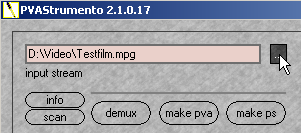
Video-Datei laden
Öffnen einer Videodatei in PVAStrumento.
- Der Dateiname Testfilm.mpg erscheint natürlich erst, nachdem der Testfilm ausgewählt wurde.
- Verarbeitet werden *.mpg und *.pva-Dateien
Demuxen mit PVAStrumento
Demuxen (Demultiplexen) ist das Zerlegen eines Videostreams in Bild- und eine Tonspur. Demuxen ist nötig, um den Videostream bearbeiten zu können.
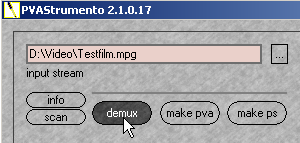
Demuxen starten
Demuxen starten
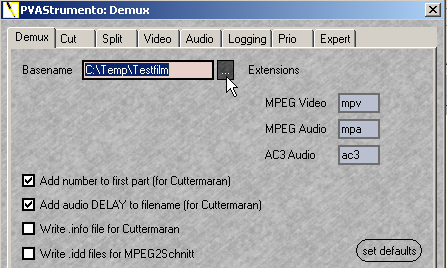
Einstellungen zum Demuxen bei PVAStrumento
Einstellungen zum Demuxen
- Basename gibt an ein, wo und unter welchem Namen die gemuxten Dateien gespeichert werden. Der Vorschlag kann übernommen werden.
Den Pfad sollte man zu einem Ordner legen, der leicht erreichbar ist, da die gemuxten Dateien nur eine Zwischenstufe sind und später wieder gelöscht werden müssen. Man muss den Pfad nur beim ersten Mal angeben, denn PVAStrumento merkt ihn sich. Wer mehrere Festplatten eingebaut hat, kann den Ordner auf die jeweils anderen Festplatte legen und so die Verarbeitung beschleunigen. - Es muss noch "Start" gewählt werden (im Bild nicht dargestellt).
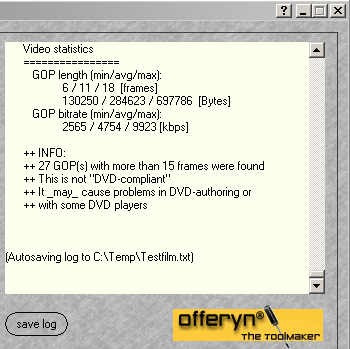
Bericht nach dem Demuxen bei PVAStrumento
Bericht nach dem Demuxen
- Der Bericht wird als *.txt-Datei in den gleichen Ordner wie die demuxten Bild- und Tondateien gelegt.
- Die GOPs mit mehr als 15 Frames repariert Cuttermaran. Es behebt auch andere Probleme, die für DVD-Player bestehen.
ProjectX
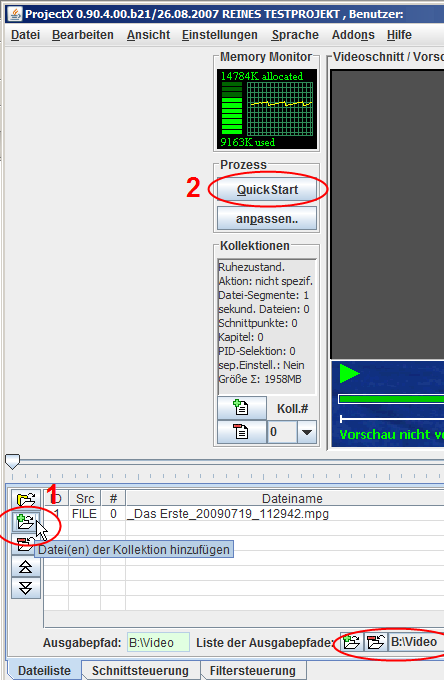
Arbeiten mit ProjectX
Project X ist ein Programm zum Demuxen von Videodateien. Demuxen ist das Zerlegen einer Videodatei (MPG) in Bild- und Ton-Dateien (M2V und MP2) und ist notwendig, um Videos bearbeiten zu können. Beim Trennen werden die Daten außerdem auf Fehler im Stream überprüft und synchronisiert.
Merkmale
- ProjectX erzeugt Bild- und Ton-Datei in den Formaten *.m2v und *.mp2.
- Es funktioniert auch mit MPG(DVD), mit denen PVAStrumento Schwierigkeiten hat.
- Project X ist ein freies Bildungs- und TestProjekt und basiert auf der Programmiersprache Java. Das Programm wird in Form von OpenSource-Code verteilt und muss vom Benutzer bei Bedarf selbst kompiliert werden. Wenn man ein wenig googelt (so steht's im Duden! ), findet man auch kompilierte Versionen.
- Die kompilierte Version kann in ein beliebiges Programmverzeichnis kopiert werden.
- Funktioniert auch, wenn Ton im AC3-Format vorliegt, macht dabei aber gelegentlich Probleme.
- Kosten: Freeware
Mit ProjectX arbeiten
Zunächst hatte ich die Installation von ProjectX wegen des Kompilierens gescheut. Aber nachdem ich bei einem Problem mit PVAStrumento nicht weiter kam, habe ich eine kompilierte Version von ProjectX ergoogelt, die ohne Installation lauffähig ist.
Wenn man dann noch den Ausgabepfad gefunden hat (nicht im Menü, siehe Bild), wird es bequem, weil man nur noch 2 Buttons braucht:
- Mit dem +-Symbol fügt man eine Datei hinzu.
- Quickstart startet das Demuxen.
Cuttermaran
Cuttermaran ist ein Video-Schnittprogramm, mit dem man MPEG1 und MPEG2 Videos ohne Neuberechnung schneiden kann. Besonderer Wert wird hier auf einen möglichst exakten Audioschnitt gelegt, dadurch wird die Asynchronität der Audiospur zur Videospur nach dem Schnitt minimiert. Cuttermaran unterstützt auch den framegenauen Schnitt… Die Video-Datei muss im demuxten Zustand vorliegen, d.h. die ggf. vorliegende mpg-Datei muss in ihren Audio- und Videoteil aufgesplittet worden sein.(vom Autor des Programmes Tobias Arnold )
Cuttermaran ist ein Programm zum Schneiden von demuxten Videodateien. Cuttermaran kann die Dateien auch wieder muxen und in eine MPG-Datei umwandeln.
Voraussetzung ist, dass die Videodateien in gemuxtem Zustand als M2V- und MP2- Dateien oder in ähnlichem Format vorliegen. Das Demuxen wurde oben bei PVAStrumento und Project X beschrieben.
Merkmale
- Es funktioniert: -)
- Bezugsquelle: Cuttermaran (externer Link)
- Kosten: Gnu Public License (GPL)
Datei öffnen mit dem Cuttermaran
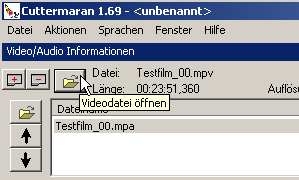
Video-Datei öffnen in Cuttermaran
Öffnen einer neuen Videodatei in Cuttermaran.
- Geöffnet wird eine *.m2v-Datei (Videospur), die zugehörige *.mpa (Audiospur) findet Cuttermaran selbst, wenn sie sich im selben Verzeichnis befindet. Das ist der Fall, wenn die Dateien von PVA-Strumento demuxt wurden.
- Nach dem Öffnen einer Video-Datei rechnet Cuttermaran erst mal eine Weile vor sich hin.
- Der Dateiname Testfilm…mpg erscheint natürlich erst, nachdem "Neue Datei hinzufügen" ausgewählt wurde.
- Es können mehrere Dateien geöffnet und kombiniert werden. Dazu müssen jeweils neue Videolaschen geöffnet werden. Dies geschieht auf dem
 - Button
- Button
Voraussetzung für den Feinschnitt mit dem Cuttermaran
CuttyEnc ermöglicht Cuttermaran die Nutzung von MPEG2Enc… CuttyEnc erkennt das zu schneidende Material automatisch und übergibt die Parameter an die richtige MPEG2Enc Version. Genau wie Cuttermaran ist MPEG2Enc Freeware unter der GPL. Die Qualität des Re-Encode ist zwar schlechter als die des kommerziellen Produktes TMPGEnc, jedoch ist dieser Unterschied in vielen Fällen beim Betrachten des geschnittenen Films nicht feststellbar(zitiert von der nicht mehr existierenden Seite https://highpaqnet.bplaced.de/CuttyEnc/index.html).
Cuttermaran kann erst dann bildgenau schneiden ( Erklärung ), wenn ein zusätzlicher Encoder installiert wurde. Ohne einen Encoder kann man nur grob an I-Frames schneiden. Um- oder Einsteiger können dieses Kapitel erst einmal überspringen, zur Not geht es auch ohne. Das Schneiden funktioniert auf jeden Fall so, wie im folgenden Kapitel beschrieben. Ohne Encoder muss man darauf achten, nur an I-Frames zu schneiden.
Links
- cuttermaran
- Auf psimarron.de veröffentlicht Jochen Manns den Encorder MPEG2Enc, den CuttyEnc mit Cuttermaran verbindet.
Schneiden mit dem Cuttermaran
Beachten Sie bitte das vorige Kapitel, wenn Sie mit dem Cuttermaran bildgenau ( Erklärung ) schneiden wollen. Ohne den Encoder kann man nur grob an <I>-Frames schneiden, die in 0,5-Sekunden-Abständen auftreten.
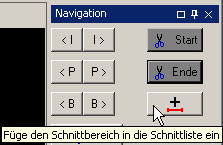
Schnittbereich einfügen
- Mit Cuttermaran schneidet man den Film heraus, nicht die Werbung - außer, man will die Werbung sehen;-)
Schneiden Sie die Stücke heraus, die im fertigen Film erscheinen soll, und fügen Sie sie in die Schnittliste ein. - Schnittstellen mit Hilfe des Rollbalkens, des Mausrädchens und der Buttons
 und
und (I-Frames) anfahren.
(I-Frames) anfahren.
Die darunter liegenden <P-; P>-; <B-; und B>-Buttons springen auf P- und B-Frames, die nur geschnitten werden können, wenn Sie bereits zusätzliche Encoder installiert haben. Wie das funktioniert, wurde oben beschrieben. - Anfang des Filmabschnittes mit
 markieren.
markieren. - Ende des Filmabschnittes mit
 markieren.
markieren. - Schnittbereich einfügen mit dem Button
 .
. - Das herausgeschnittene Teil wird in die Schnittliste (unten) übernommen
- Wiederholen Sie den Vorgang, bis alle gewünschten Abschnitte in der Schnittliste stehen.
- Bevor Sie mit dem Schnitt beginnen, müssen Sie noch entscheiden, ob Sie den Film demuxt oder als MPG-Datei benötigen (siehe folgendes Kapitel ).
- Cuttermaran
Meine Beschreibung umfasst nur die ersten, grundlegenden Schritte.
Fehlermeldungen:

Rollbalken und Schnittliste bei Cuttermaran
Erzeugen des geschnittenen Videos mit und ohne Muxen
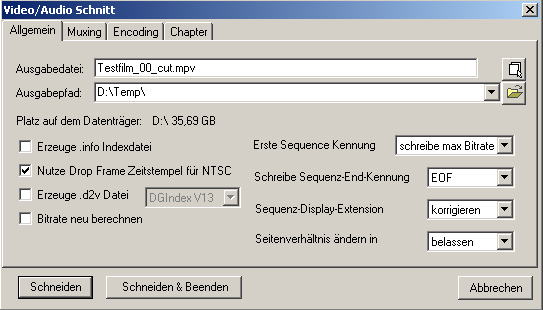
Video/Audio Schnitt: Allgemein
In der Grundeinstellung gibt Cuttermaran die geschnittene Datei nur in der demuxten Form (getrennt in Video- und Audiospur) wieder.
Einstellungen für die geschnittenen Dateien.
- Aktionen - Schneide Video/Audio - Allgemein
- Das geschnittene Video wird als je eine M2V- und MP2-Datei (Video- und Audiospur) abgelegt.
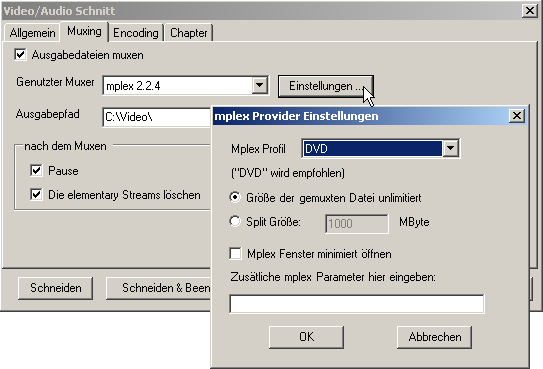
Video/Audio Schnitt: Muxing
Man kann die geschnittenen Dateien auch gleich wieder wieder zu einer MPG verbinden (muxen). Da ich es gewohnt bin, mit MPG-Dateien zu arbeiten und kein zusätzliches Programm aufrufen möchte, ist mir dieser Weg lieber.
- Aktionen - Schneide Video/Audio - Muxen (-Einstellungen)
- "Ausgabedateien muxen": Ein
- "Ausgabepfad" sollte wieder, wenn möglich, auf einer anderen Festplatte gewählt werden, weil es so schneller geht..
- Standardmäßig zerlegt Cuttermaran die gemuxten Dateien in Häppchen zu 1024 MB wie es für DVD üblich ist. Mit der ULead DVD MovieFactory 2, die das Zerlegen selbst ausführt, ist dies unpraktisch, weil man dann mehrere MPG-Dateien öffnen muss, mit der Reihenfolge durcheinander kommen kann und Ulead die Dateien getrennt im Hauptmenu aufführt. Besser ist es, für Ulead nur eine Datei zu erzeugen:
Einstellungen - Größe der gemuxten Dateien: unbegrenzt - "Pause" hat keinen großen Einfluss.
- Cuttermaran erzeugt die Formate nacheinander, d.h. erst schneidet es in M2V und MP2 und erzeugt daraus die MPG. "Die elementary Streams löschen" veranlasst, dass die Zwischenstufe M2V- und MP2-Dateien wieder gelöscht werden. Wer sie nicht braucht, sollte dieses wählen.
- "Schneiden" löst den Vorgang aus.
GUI for dvdauthor
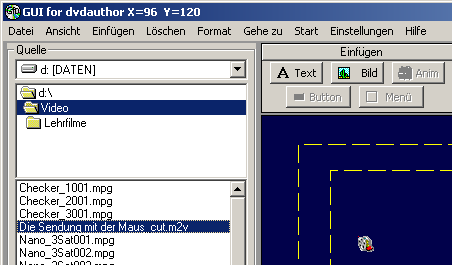
In GUI fügt man eine Datei hinzu, indem man sie auf die Bildfläche schiebt.
GUI for dvdauthor ist eine Oberfläche (GUI = Graphical User Interface), um dvdauthor zu bedienen. Es handelt sich um ein Authoring Programm, wandelt also MP2/M2V- bzw. MPV/MPA-Dateien eine Dateistruktur für Video-DVDs um, die dann mit einem beliebigen Brennprogramm auf DVD geschrieben werden kann.
Bezugsquelle und Erläuterungen: GUI for dvdauthor
Bedienung (Starthilfe)
- Dateien fügt man hinzu, indem man sie vom Browser auf die Bildfläche zieht.
- Rechter Mausklick auf den Titel: Titel bearbeiten
- Einstellungen - Projekt - Ausgabeordner: …
- DVD erstellen
erzeugt die Ordner Video_TS und Audio_TS - Die Ordner Video_TS und Audio_TS können mit jedem Brennprogramm auf eine DVD gebrannt werden.
TMPGenc MPEG Editor
Der TMPGenc ist ein kommerzielles Programm zum Bild-genauen Schneiden von MPG-Dateien.
Merkmale (beziehen sich auf die mir vorliegende Version 1.3)
- Das Programm schneidet Bild-genau und komfortabel. Um Muxen usw. braucht man sich nicht zu kümmern.
- Das Programm kann den MPG-Code des Digitalfernsehens (transport stream) nicht oder nur sehr langsam bearbeiten. Auf ihrer Webseite ist zwar angegeben, dass die neue Version 2 Transport Stream verarbeiten könne, aber wenn ich das mit der Testversion hingekriegt hätte, gäbe es diese Seite nicht.
- Nachdem MPG-Code (transport stream) durch PVAStrumento gelaufen ist, kann ihn auch TMPGenc MPEG Editor wie gewohnt verarbeiten.
- In irgendeiner Form streckt TMPGenc MPEG Editor die Dateien. Ich habe aus schon aus einem 90-min-Film 2 Minuten herausgeschnitten und eine Datei erhalten, die größer war als die ursprüngliche Datei.
- Bezugsquelle: Pegasys
- Kosten: kommerziell
Schneiden mit dem TMPGenc MPEG Editor
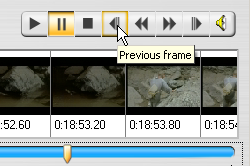
Schneiden mit dem TMPGenc MPEG Editor
Die Erklärung möchte ich kurz halten. TMPGenc ist einerseits komfortabel, andererseits kommerziell, die sollen ihr Produkt selbst vermarkten;-)
- Start new project - Add file..
- TMPGenc MPEG Editor schneidet Werbung heraus und lässt den Film stehen.
- Schnittstellen mit Hilfe des Rollbalkens und der Buttons ""Previuos Frame" und "Next Frame" anfahren (es gibt weitere Möglichkeiten).
- Anfang des Werbeblockes mit "Set as start frame" markieren.
- Ende des Werbeblockes mit "Set as end frame" markieren.
- Werbeblock mit "Cut" ausschneiden.
Ulead DVD MovieFactory / Ulead Filmbrennerei
Die Ulead DVD MovieFactory ist ein kommerzielles Programm, das alle Arbeiten von der MPG-Datei bis zur DVD übernehmen kann.
Merkmale (beziehen sich auf die mir vorliegende Version 2SE)
- MovieFactory ist komfortabel und erstellt auch ein Menü und Kapitel für die DVD
- Das Programm kann den MPG-Code des Digitalfernsehens (transport stream) nicht bearbeiten.
- Nachdem MPG-Code (transport stream) durch PVAStrumento gelaufen ist, kann ihn auch MovieFactory wie gewohnt verarbeiten.
- Das Programm schneidet zwar Bild-genau, rendert aber für den kleinsten Schnitt sofort den ganzen Film neu. Das dauert mehrere Stunden, senkt die Bildqualität und vermindert seltsamerweise die mögliche Größe der Datei auf ca. 3,6GB MPG-Code auf eine DVD mit 4,7GB Platz. Deshalb verwende ich die MovieFactory grundsätzlich nicht zum Schneiden.
- Wenn die MovieFactory nicht selbst schneidet, nutzt sie das ganze Raumangebot von ein- und zweilagigen DVDs (4,7GB bzw. 8,5GB) aus.
- MovieFactory kann das DVD-Format auch auf die Festplatte speichern. Das ist sinnvoll, wenn ein anderes Programm (z.B. CloneDVD) einen sehr langen Film auf mehrere DVDs verteilen oder unter Qualitätsverlust eindampfen soll.
- Bezugsquelle: Ulead / Corel
- Kosten: Kommerziell
DVD erstellen mit Ulead DVD MovieFactory
Die Erklärung möchte ich kurz halten. Ulead MovieFactory ist einerseits komfortabel, andererseits kommerziell, die sollen ihr Produkt selbst vermarkten;-)
- Neues Projekt - Video hinzufügen (- Audio ersetzen, wenn M2V- und MP2-Dateien verarbeitet werden sollen)
- Kapitel hinzufügen (setzt Sprungmarken in die DVD)
- Schneiden sollte man überspringen, weil es dazu führt, dass der Film neu gerendert wird.
- DVD-Menü erstellen
- Auf Disc aufnehmen oder DVD-Ordner erstellen.
Das erste brennt die DVD sofort, das zweite speichert die DVD auf der Festplatte.
Clone DVD
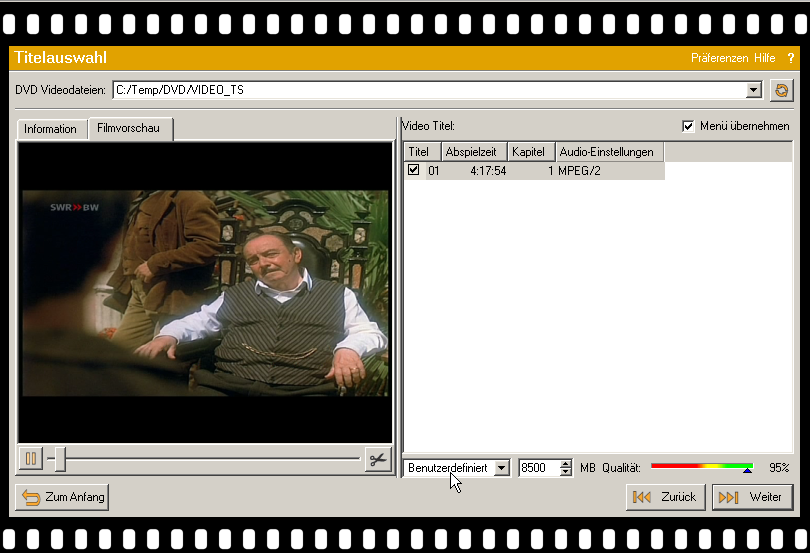
Einstellung für 2-lagige Rohlinge bei CloneDVD
Für normale DVD-Rohlinge wählt man die Einstellung "DVD-5"
Clone DVD ist gemacht, um nicht kopiergeschützte DVDs zu kopieren, und funktioniert auch, wenn die "Original-DVD" auf der Festpaltte liegt. Es kann überlange Videos auf die Größe des Rohlings eindampfen oder auf mehrere Rohlinge verteilen.
Ich nutze Clone DVD, wenn ich sehr lange Filme auf eine DVD brennen möchte. Dazu erstelle ich mit Ulead MovieFactory oder mit GUI for dvdauthor die DVD-Dateien (Video_TS), lasse sie aber nicht auf DVD brennen, sondern auf der Festplatte speichern. Diesen DVD-Ordner kopiert dann Clone DVD, komprimiert ihn, wenn nötig, und brennt ihn auf eine Silberscheibe.
Dasselbe Verfahren verwendete ich, wenn die Filmbrennerei eine Auszeit nahm und Rohlinge verbrannte. Mittlerweile ist es nicht mehr nötig, weil ich die Ursache kenne: Der Ausschuss entsteht gelegentlich, wenn man die Brenngeschwindigkeit reduziert.
DVR-Studio Pro
Auf die kommerzielle All-in-One-Lösung DVR-Studio Pro hat mich Manfred Schröer hingewiesen. Das Programm kann 30 Tage frei getestet werden. Selbst habe ich es aber noch nicht probiert, weil mein System schon funktioniert;-)
TV-Karten
Analoge TV Karten:
WinTV von Hauppauge>
Die WinTV ist eine TV-Karte von Hauppaugge, die analoge Signale aufnimmt und hardwaremäßig in eine MPG-Datei verwandelt.
Die aufgezeichneten Sendungen können mit geeigneten Programmen geschnitten und in eine DVD umgewandelt werden.
Merkmale:
- Die Erzeugung des MPG-Code durch die Hardware belastet den Rechner kaum, auch bei schwachbrüstigen Rechnern kann man neben der Arbeit immer noch Nachrichten anschauen.
- Der erzeugte MPG-Code scheint gut zu sein, denn kein Programm hat Probleme mit ihm.
- Für Satellitenempfang benötigt man einen Receiver und für Aufnahmen muss man doppelt programmieren.
- Digitale ausgestrahlte Signale müssen erst in analoge umgewandelt und dann neu codiert werden. Dabei geht die digitale Qualität verloren.
- Statt des Receivers kann man auch einen Videorekorder anschließen und Videokassetten digitalisieren. Stark verrauschte Signale von alten Kassetten schafft die WinTV allerdings nicht.
- Man könnte auch das Videosignal von einem DVD-Player aufzeichnen und so jeden Kopierschutz umgehen. Die DVD-Qualität bliebe dabei allerdings auf der Strecke.
Digitale TV-Karten:
WinTV Nova-S-Plus von Hauppauge
PCTV Sat Pro PCI von Pinnacle
Digitale TV-Karten können digitale DVB -Signale empfangen und als Fernsehbild auf den Monitor bringen und/oder auf der Festplatte aufzeichnen.
Die aufgezeichnete Sendung kann mit geeigneten Programmen geschnitten und in eine DVD umgewandelt werden.
Merkmale:
- Da das digitale Programm im MPG-Format ausgestrahlt wird, kann das Fernsehprogramm ohne aufwändige Umwandlung angeschaut werden.
- Trotzdem bremsen die digitalen TV-Karten den Rechner mehr als meine alte analoge WinTV mit Hardwarekodierung.
- Der Receiver wird überflüssig.
- Da kein Receiver mehr nötig ist, kann man die Programme per PC schalten, Aufnahmen programmieren, zeitversetzt fernsehen usw.
- Für den Hauptnachteil von digitalen TV-Karten können die Karten nichts: Die MPG-Signale, die von den Sendeanstalten ausgestrahlt werden, unterscheiden sich von MPG, das von DVD verwendet werden, und kann nicht von allen Programmen verarbeitet werden.(→ Details )
Ich habe beide Karten ausprobiert und bevorzuge diejenige von Hauppauge. Sie hat zwar etwas weniger Ausstattung, zickt aber weniger.
Links
- Wer sich für die Theorie des Videoschnitts interessiert, kann diese bei RoBernd nachlesen.
- Link: DVB aufzeichnen und auf DVD archivieren am PC von sprut. (03/2009)